Wix Pro Gallery: tradurre la tua galleria
3 min
In questo articolo:
- Traduzione della tua Pro Gallery
- FAQ
Quando aggiungi contenuti multimediali alla tua Pro Gallery, puoi aggiungere titoli, descrizioni e alt text a ogni elemento della galleria. Questi sono i campi che puoi tradurre, il che significa che non puoi avere un'immagine o un video diverso per ogni lingua.
Non utilizzi la Pro Gallery?
Scopri come personalizzare immagini e gallerie per lingua.
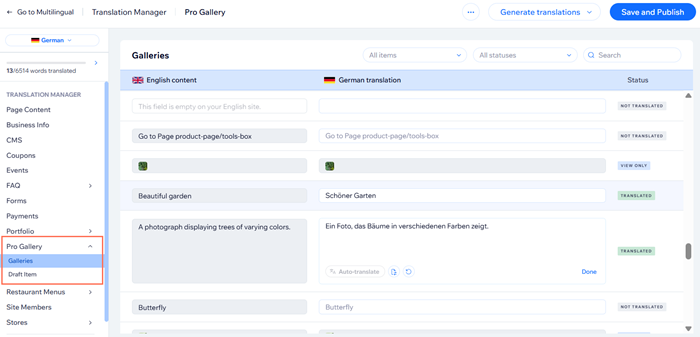
Traduzione della tua Pro Gallery
Traduci il testo (titolo, descrizione o alt text) della tua Pro Gallery nel Gestore traduzioni. Ogni volta che aggiorni la tua galleria, assicurati di tradurre le modifiche recenti.
Editor Wix
Pannello di controllo
Editor Studio
- Vai al tuo Editor
- Clicca sul menu a tendina Cambia lingua nella parte superiore dell'Editor

- Seleziona la lingua che vuoi modificare
- Clicca su Pagine e menu
 sul lato sinistro dell'Editor e clicca sulla pagina pertinente
sul lato sinistro dell'Editor e clicca sulla pagina pertinente - Clicca sull'elemento Pro Gallery pertinente
- Clicca su Modifica traduzione
- Clicca su Pro Gallery a sinistra
- Inserisci la traduzione nei campi della traduzione o clicca su Traduci automaticamente per tradurre automaticamente il contenuto
- Clicca su Salva e Pubblica
Suggerimento:
Passa il mouse sulla miniatura di un'immagine nel Gestore traduzioni per vedere meglio l'immagine per cui stai traducendo
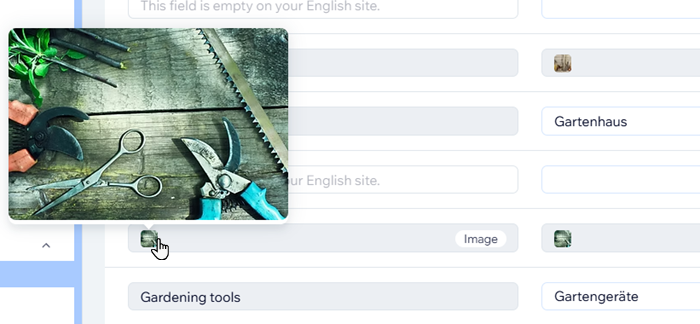
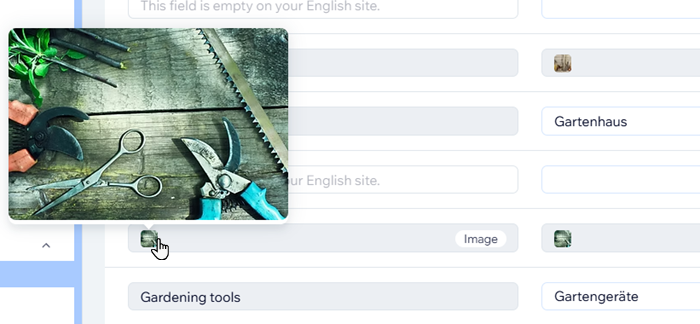
FAQ
Clicca su una domanda qui sotto per saperne di più su come tradurre la tua Pro Gallery.
Cosa posso tradurre nella Pro Gallery?
Cosa non posso tradurre nella Pro Gallery?
Perché non riesco a vedere la traduzione della mia Pro Gallery nell'Editor?
Posso dare un titolo alla mia Pro Gallery?

